Επιδιόρθωση: Πρόβλημα Call of Duty Modern Warfare Mouse Lag
μικροαντικείμενα / / August 04, 2021
Διαφημίσεις
Όταν πρόκειται για το εμβληματικό βιντεοπαιχνίδι πρώτου προσώπου Call of Duty τα τελευταία χρόνια, το Modern Warfare είναι ο τέλειος τίτλος για όλους τους λάτρεις του Call of Duty. Crossplay, δωρεάν χάρτες και λειτουργίες με εκπληκτική ποιότητα γραφικών, βελτιωμένη ποιότητα ήχου κ.λπ. είναι μερικά από τα αξιοσημείωτα χαρακτηριστικά. Ωστόσο, Call of Duty Modern Warfare έχει πολλά σφάλματα ή σφάλματα που δεν μπορείτε να αρνηθείτε και το ζήτημα του Lag Lag είναι ένα από αυτά.
Η καθυστέρηση του ποντικιού μπορεί να εμφανιστεί σε πολλά βιντεοπαιχνίδια, ειδικά όταν παίζετε τη λειτουργία πολλαπλών παικτών στο διαδίκτυο. Καταγράφει βασικά μια πιο αργή αναλογία εισόδου που σημαίνει ότι η κίνηση του δρομέα του ποντικιού ακολουθεί την κίνηση του χεριού σας. Έτσι, ενώ παίζετε τη διαδικτυακή λειτουργία για πολλούς παίκτες ή τα βιντεοπαιχνίδια shooter πρώτου προσώπου, είναι αρκετά ενοχλητικό γιατί μπορεί να καταλήξετε είτε να χάσετε τον αγώνα είτε να σκοτωθείτε πολύ εύκολα από κάποιον άλλο.
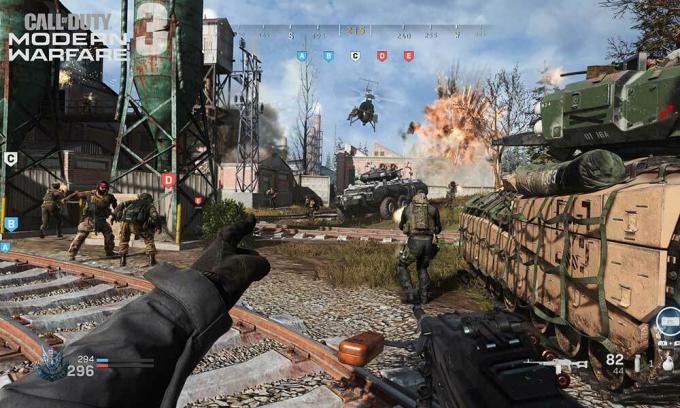
Πίνακας περιεχομένων
-
1 Επιδιόρθωση: Πρόβλημα Call of Duty Modern Warfare Mouse Lag
- 1.1 1. Ενημέρωση προγράμματος οδήγησης ποντικιού
- 1.2 2. Προσαρμόστε τις ρυθμίσεις του ποντικιού στο παιχνίδι
- 1.3 3. Χρησιμοποιήστε μια άλλη θύρα USB
- 1.4 4. Αλλαγή προτεραιότητας εργασιών σύγχρονου πολέμου
- 1.5 5. Μείωση DPI ποντικιού (Ευαισθησία)
- 1.6 6. Εκτελέστε καθαρή εκκίνηση
Επιδιόρθωση: Πρόβλημα Call of Duty Modern Warfare Mouse Lag
Επομένως, εάν αντιμετωπίζετε επίσης το ίδιο πρόβλημα με το παιχνίδι Call of Duty Modern Warfare στον υπολογιστή σας, φροντίστε να ακολουθήσετε αυτόν τον οδηγό αντιμετώπισης προβλημάτων για να το διορθώσετε.
Διαφημίσεις
1. Ενημέρωση προγράμματος οδήγησης ποντικιού
Επειδή το πρόβλημα αφορά το ποντίκι, συνιστάται να ενημερώσετε πρώτα το πρόγραμμα οδήγησης του ποντικιού στο σύστημά σας Windows. Θα σας βοηθήσει να επιλύσετε το πρόβλημα, επειδή ένας ξεπερασμένος ή με λάθος πρόγραμμα οδήγησης ποντικιού μπορεί προφανώς να σας ενοχλεί στο παιχνίδι όπου η κίνηση του ποντικιού και τα κλικ είναι απαραίτητα για πραγματικό χρόνο. Να το πράξουν:
- Τύπος Windows + X για να ανοίξετε το Μενού γρήγορης εκκίνησης.
- Επιλέγω Διαχειριστή της συσκευής από τη λίστα.
- Τώρα, διπλό κλικ επί Ποντίκια και άλλες συσκευές κατάδειξης για να το επεκτείνει.
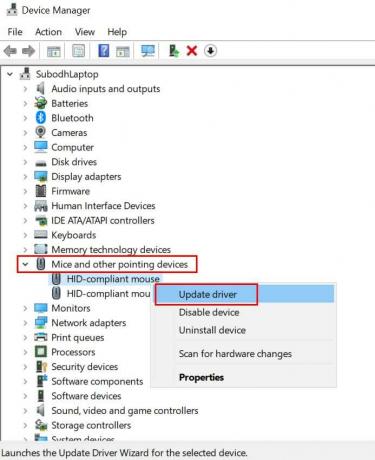
- Κάντε δεξί κλικ στη συσκευή του ποντικιού που χρησιμοποιείτε.
- Επιλέγω Ενημέρωση προγράμματος οδήγησης > Επιλέξτε Αναζήτηση αυτόματα για προγράμματα οδήγησης.
- Εάν η ενημέρωση είναι διαθέσιμη, θα πραγματοποιήσει αυτόματη λήψη και εγκατάσταση της ενημέρωσης.
- Μόλις τελειώσετε, φροντίστε να επανεκκινήσετε τον υπολογιστή σας για να εφαρμόσετε αλλαγές.
Ωστόσο, εάν δεν σας ενδιαφέρει να εκτελέσετε αυτά τα βήματα με μη αυτόματο τρόπο, βεβαιωθείτε ότι έχετε πραγματοποιήσει λήψη και εγκατάσταση λογισμικού ενημέρωσης προγραμμάτων οδήγησης τρίτου μέρους στο διαδίκτυο για να κάνετε τη δουλειά εύκολα.
2. Προσαρμόστε τις ρυθμίσεις του ποντικιού στο παιχνίδι
Είναι επίσης πιθανό ότι κατά κάποιο τρόπο οι ρυθμίσεις του ποντικιού στο παιχνίδι προκαλούν προβλήματα με το παιχνίδι. Μπορείτε να ελέγξετε και να προσαρμόσετε τις ρυθμίσεις ακολουθώντας τα παρακάτω βήματα:
- Εκτόξευση Call of Duty Modern Warfare από τον πελάτη του Battle.net.
- Παω σε Επιλογές > Κάντε κλικ στο Πληκτρολόγιο και ποντίκι.
- Εδώ μπορείτε να προσαρμόσετε Ευαισθησία ποντικιού, Ευαισθησία ποντικιού ADS, Επιτάχυνση ποντικιού, Εξομάλυνση, Φιλτράρισμα, κλπ ρυθμίσεις σύμφωνα με τις προτιμήσεις σας.
Λάβετε υπόψη ότι εάν η Επιτάχυνση ποντικιού και το Φιλτράρισμα ποντικιού έχουν οριστεί σε υψηλότερη τιμή, ορίστε τα σε τιμή 0,00 και δοκιμάστε να εκτελέσετε ξανά το παιχνίδι.
Διαφημίσεις
3. Χρησιμοποιήστε μια άλλη θύρα USB
Εάν οι παραπάνω μέθοδοι δεν λειτουργούν για εσάς, δοκιμάστε να χρησιμοποιήσετε μια διαφορετική θύρα USB για το ποντίκι σας και ελέγξτε αν το ζήτημα του Call of Duty Modern Warfare Mouse Lag έχει επιλυθεί ή όχι. Εάν το ποντίκι σας υποστηρίζει USB 2.0 ή 3.0, τότε μπορείτε να το συνδέσετε στην αντίστοιχη θύρα USB για να το κάνετε πιο αξιόπιστο.
4. Αλλαγή προτεραιότητας εργασιών σύγχρονου πολέμου
Φαίνεται ότι η εργασία Call of Duty: Modern Warfare εκτελείται στο παρασκήνιο και τα Windows 10 δεν το θεωρούν απαραίτητο έργο. Επομένως, θα σας συνιστούσαμε να ελέγξετε το ίδιο και να αλλάξετε την προτεραιότητα εργασίας, προκειμένου να ζητήσετε από το σύστημα Windows 10 να διαθέσει περισσότερους πόρους συστήματος για το παιχνίδι σας.
- Βεβαιωθείτε ότι το παιχνίδι Call of Duty Modern Warfare εκτελείται ήδη στο παρασκήνιο. [Απλώς ανοίξτε το παιχνίδι και βγείτε στην επιφάνεια εργασίας χωρίς να κλείσετε το παιχνίδι]
- Τώρα, πατήστε Ctrl + Shift + Esc κλειδιά για άνοιγμα Διαχειριστής εργασιών.
- μεταβείτε στο Λεπτομέριες καρτέλα> Εντοπίστε το Σύγχρονος πόλεμος έργο παιχνιδιού.
- Κάντε δεξί κλικ στην εργασία και τοποθετήστε το δείκτη του ποντικιού πάνω από το Ορίστε προτεραιότητα επιλογή.
- Στη συνέχεια, κάντε κλικ στο Κανονικός ή Υψηλός ανάλογα με τις προτιμήσεις σας [Συνιστάται το κανονικό]
- Όταν τελειώσετε, κλείστε το παράθυρο Task Manager και επιστρέψτε στο παιχνίδι Modern Warfare για να ελέγξετε το ζήτημα.
5. Μείωση DPI ποντικιού (Ευαισθησία)
Σε περίπτωση που χρησιμοποιείτε ποντίκι παιχνιδιού ή ποντίκι πολλαπλών DPI, τότε θα πρέπει να προσπαθήσετε να αυξήσετε ή να μειώσετε το DPI του ποντικιού (ευαισθησία) για να ελέγξετε αν το ζήτημα του Call of Duty Modern Warfare Mouse Lag έχει διορθωθεί ή δεν. Απλώς ανοίξτε το λογισμικό διαμόρφωσης του ποντικιού και προσπαθήστε να ορίσετε την τιμή χαμηλότερη ή υψηλότερη για να διορθώσετε το πρόβλημα.
Ωστόσο, εάν έχετε βασικό ποντίκι, μπορείτε να χρησιμοποιήσετε την προεπιλεγμένη ρύθμιση ρυθμίσεων ποντικιού των Windows ακολουθώντας τα παρακάτω βήματα:
Διαφημίσεις
- Τύπος Windows + I κλειδιά για άνοιγμα Ρυθμίσεις των Windows.
- Τώρα, κάντε κλικ στο συσκευές > Επιλέξτε Ποντίκι από το αριστερό παράθυρο.
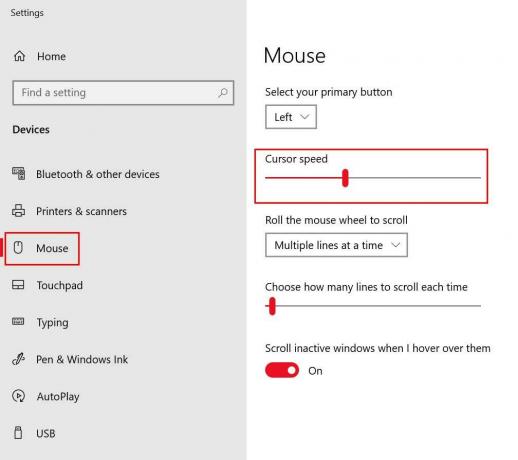
- Εδώ μπορείτε να αυξήσετε ή να μειώσετε το ποντίκι ταχύτητα δρομέα ανάλογα με τις προτιμήσεις σας
- Επιπλέον, μπορείτε να επιλέξετε και να επιλέξετε την ταχύτητα κύλισης ή την ευαισθησία για το εξωτερικό ποντίκι.
Ενώ εάν δεν χρησιμοποιείτε εξωτερικό ποντίκι και αντιμετωπίζετε προβλήματα με την επιφάνεια αφής στον φορητό υπολογιστή σας, ακολουθήστε τα παρακάτω βήματα:
- Τύπος Windows + I κλειδιά για άνοιγμα Ρυθμίσεις των Windows.
- Τώρα, κάντε κλικ στο Επιφάνεια αφής > Εδώ μπορείτε να επιλέξετε την προτιμώμενη ταχύτητα του δρομέα, την ευαισθησία της επιφάνειας αφής, τις πολλαπλές ενέργειες των κλικ της επιφάνειας αφής, την κύλιση, τη μεγέθυνση, τις κινήσεις και άλλα.
6. Εκτελέστε καθαρή εκκίνηση
Οι πιθανότητες είναι αρκετά μεγάλες ότι ορισμένα από τα εγκατεστημένα προγράμματα τρίτων μερών έρχονται σε διένεξη με τις λειτουργίες του συστήματος που μπορούν να προκαλέσουν το ζήτημα του Call of Duty Modern Warfare Mouse Lag στα Windows. Επομένως, συνιστάται να εκτελέσετε μια καθαρή εκκίνηση προκειμένου να απενεργοποιήσετε τα προγράμματα τρίτων και να εκτελέσετε την καθαρή εκκίνηση. Για να γινει αυτο:
- Τύπος Windows + R για να ανοίξετε το Τρέξιμο κουτί διαλόγου.
- Τώρα, πληκτρολογήστε msconfig και χτύπησε Εισαγω για να ανοίξετε το Διαμόρφωση συστήματος παράθυρο.
- μεταβείτε στο Υπηρεσίες καρτέλα> Ενεργοποιήστε το Απόκρυψη όλων των υπηρεσιών της Microsoft πλαίσιο ελέγχου.

- Ελέγξτε όλες τις υπηρεσίες από τη λίστα και κάντε κλικ στο Απενεργοποίηση όλων.
- Κάντε κλικ στο Ισχύουν και μετά Εντάξει για να αποθηκεύσετε τις αλλαγές.
- Τώρα, κάντε κλικ στο Ξεκίνα καρτέλα> Κάντε κλικ στο Ανοίξτε τη Διαχείριση εργασιών.
- Σύμφωνα με το Ξεκίνα από τη διεπαφή Task Manager, κάντε κλικ στις συγκεκριμένες εργασίες που είναι ενεργοποιημένες για εκκίνηση εκκίνησης> Κάντε κλικ στο Καθιστώ ανίκανο.
- Φροντίστε να επιλέξετε και να απενεργοποιήσετε ένα προς ένα.
- Μόλις τελειώσετε, επανεκκινήστε τον υπολογιστή σας για να εφαρμόσετε αλλαγές.
Αυτό είναι, παιδιά. Υποθέτουμε ότι αυτός ο οδηγός σας βοήθησε. Για περαιτέρω ερωτήσεις, μπορείτε να σχολιάσετε παρακάτω.



![Λήψη MIUI 11.0.4.0 China Stable ROM για Redmi Note 8 [V11.0.4.0.PCOCNXM]](/f/61f37a50bb9dba3bc48c837fa681f712.jpg?width=288&height=384)